同一局域网实现打印机共享之后,为了进行区分我们可以修改打印机的共享名称,最近有位win7系统用户在使用电脑的时候,想要修改共享打印机名称,但是不知道怎么操作,为此非常苦恼,那么win7系统修改共享打印机名称呢?今天u启动u盘装机为大家分享win7系统修改共享打印机名称的操作方法。
操作步骤:
1、点击桌面左下角的开始菜单。如图所示:
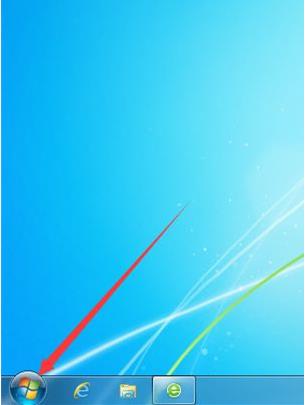
2、弹出的菜单中点击设备和打印机。如图所示:
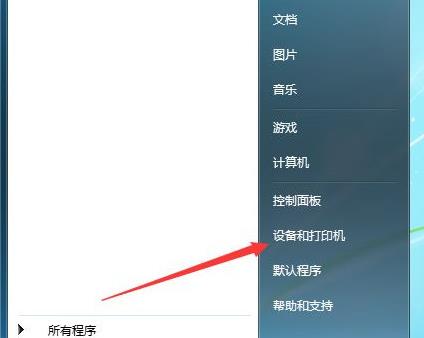
3、打开的界面中找到你要修改的打印机,右键单击,在弹出的菜单中点击打印机属性。如图所示:
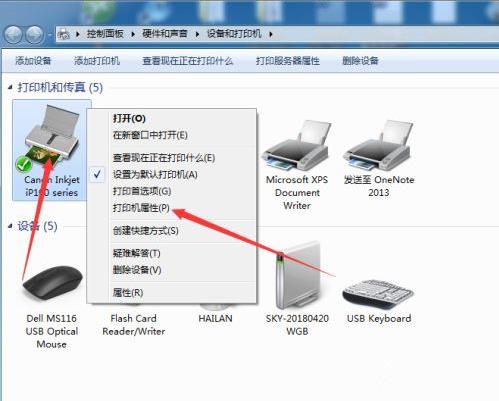
4、打开的界面中点击共享。如图所示:
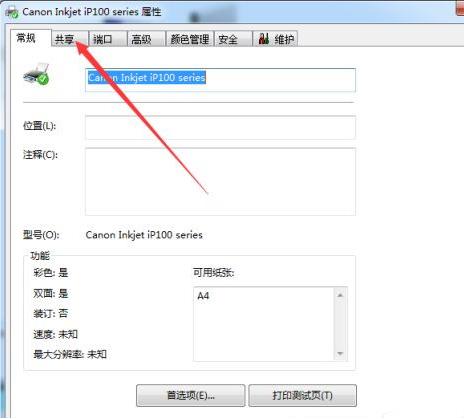
5、打开的界面中将红色框中的内容修改成需要的名称,点击确定即可完成修改。如图所示:
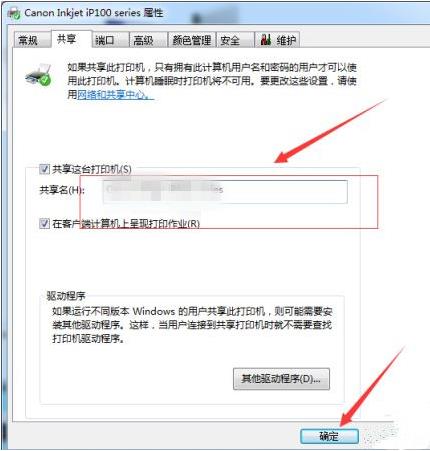
关于win7系统修改共享打印机名称的操作方法就为用户们详细分享到这里了,如果用户们想要修改共享打印机名称,可以参考以上方法步骤进行操作哦,希望本篇教程对大家有所帮助,更多精彩教程请关注u启动官方网站。

